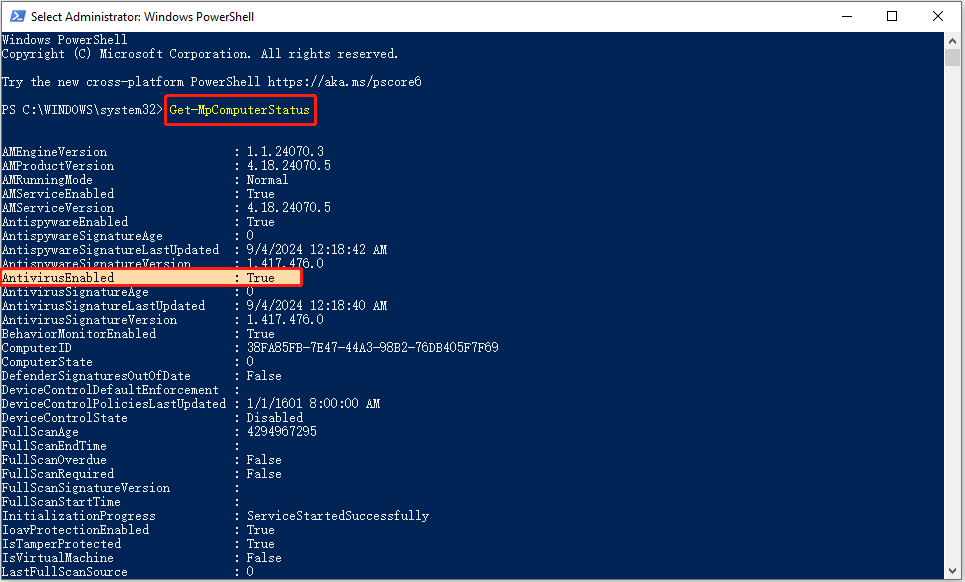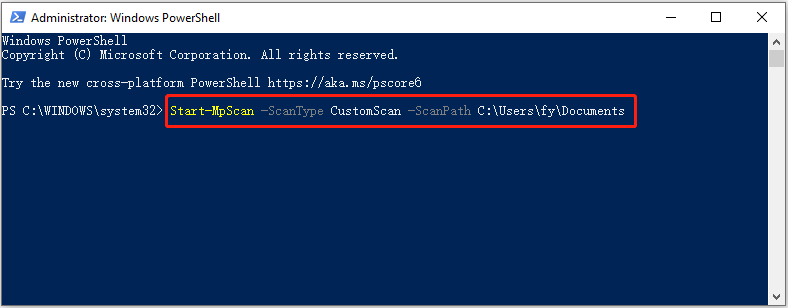Windows Defender 是內建於 Windows 作業系統中的防毒軟體。在此,本 MiniTool 教學將引導您了解如何使用 PowerShell 命令列管理 Windows Defender。您將學習如何使用 Windows Defender PowerShell 命令檢查防毒狀態、執行快速/全面掃描、啟用/停用即時保護等。
Windows Defender 和 PowerShell 概述
Windows Defender 是 Microsoft 開發的 Windows 上預設的防毒軟體。它用於掃描您的電腦是否有病毒、惡意軟體或其他威脅,然後將其刪除以保護您的裝置。 PowerShell 是一種用於管理電腦任務的工具。例如,您可以使用 PowerShell 清空回收站、使用 PowerShell 檢查檔案是否存在等等。
在本文中,我們將向您展示如何使用 PowerShell 管理 Windows Defender。繼續閱讀以獲取特定命令行。
如何使用 PowerShell 管理 Windows Defender
檢查 Windows Defender 是否啟用
首先,我們將向您展示如何檢查目前使用 PowerShell 查看 Windows Defender 的狀態。
步驟1. 在Windows 搜尋框中,鍵入PowerShell,然後選擇Windows PowerShell以管理員身分執行 🎜> 在右側窗格中。
步驟 2. 如果出現 UAC 窗口,請按一下
是 選項繼續。
步驟 3. 在命令列視窗中,輸入
Get-MpComputerStatus 並按下 Enter。
步驟 4. 在新視窗中,如果
AntivirusEnabled 的值為 True ,這表示Windows Defender防毒軟體正在運作。如果AntivirusEnabled狀態顯示為False,則表示Windows Defender已停用。
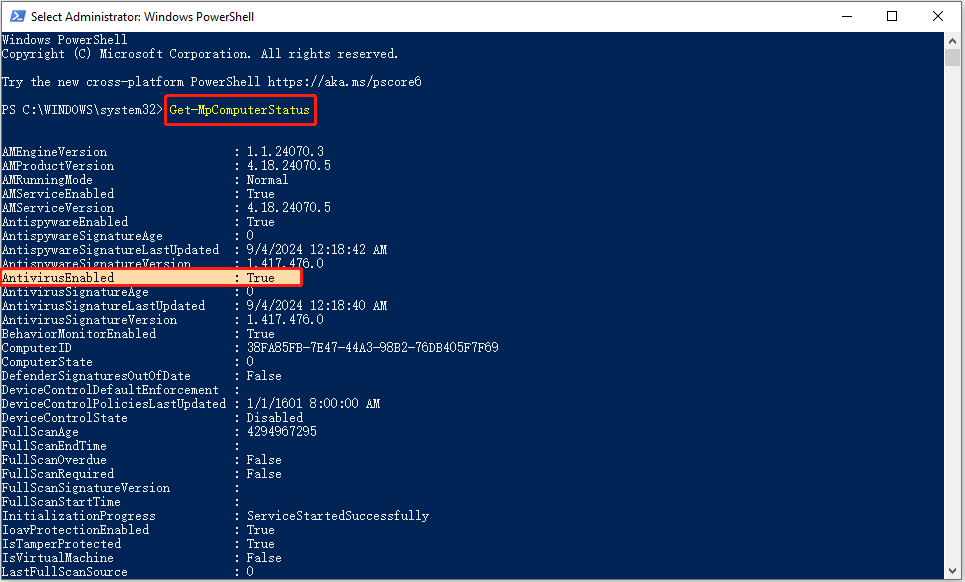
啟用/停用Windows Defender即時保護PowerShell
執行上述命令列後,除了Windows Defender的狀態之外,還會顯示許多有關此防毒軟體的其他信息,包括即時保護狀態。
如果即時保護已停用且您想要啟用它,可以執行此命令列:
Set-MpPreference - DisableRealtimeMonitoring $false停用🎜>停用Defender 防病毒實時保護的命令行為:
Set-MpPreference -DisableRealtimeMonitoring $true
運行快速掃描/完整掃描/自定義掃描/離線掃描
在這裡您可以了解如何使用Windows Defender PowerShell 命令執行快速/完整/自訂/離線掃描。
快速掃描:
在命令列視窗中鍵入此指令:
Start-MpScan -ScanType QuickScan
,然後按Enter。然後將開始快速掃描。
全面掃描:
要進行全面病毒掃描,您需要執行此命令列:
Start-MpScan -ScanType FullScan
.
自訂掃描:
Windows Defender 可讓您選擇特定磁碟機或位置來檢查病毒。在這裡您可以了解如何透過 PowerShell 完成此任務。
首先,確認要掃描的位置/驅動器。
其次,輸入
Start-MpScan -ScanType CustomScan -ScanPath檔案位置路徑
並按下Enter。您需要將檔案位置路徑替換為實際目錄。例如,您可以輸入 Start-MpScan -ScanType CustomScan -ScanPath C:UsersusernameDocuments 並按下 Enter 掃描 Documents 資料夾。請記得將使用者名稱替換為實際使用者名稱。
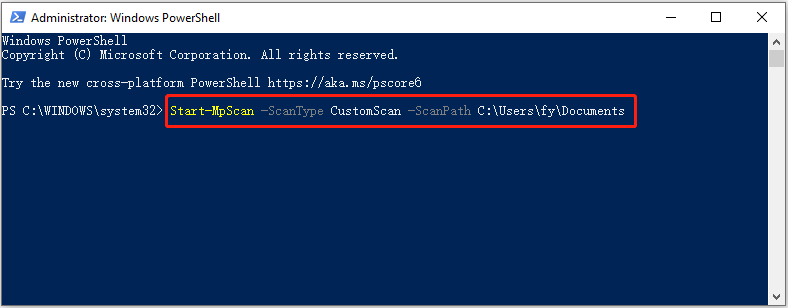
離線掃描:
Windows Defender 為您提供離線掃描選項,可協助您偵測並移除持久性惡意軟體或病毒。此掃描在 Windows 核心之外運行,因此可以更徹底地檢查和清理您的系統。
提示:
在執行命令列執行掃描之前離線掃描,您需要確保儲存所有開啟的作品。執行離線掃描需要重新啟動電腦。
輸入Start-MpWDOScan並按下Enter開始離線掃描病毒。
這就是如何使用PowerShell來管理Windows Defender。
Windows資料復原軟體建議:
因病毒感染而導致資料遺失的情況很多。有些病毒可以直接刪除電腦上的文件,而有些病毒可能會損壞硬碟檔案系統,使文件無法存取或無法讀取。如果您遇到這樣的情況並且丟失了文件,您可以使用MiniTool Power Data Recovery來恢復已刪除的文件。
此資料復原軟體的免費版支援恢復1GB的文件、圖片、影片、音訊、免費的電子郵件等。您可以下載並嘗試。
底線
如何使用 PowerShell 來管理 Windows Defender?現在您應該了解用於檢查 Windows Defender 狀態、啟用/停用即時保護以及執行不同類型的病毒掃描的命令列。
以上是如何使用 PowerShell 輕鬆管理 Windows Defender的詳細內容。更多資訊請關注PHP中文網其他相關文章!